A voir également:
- Desactiver narrateur
- Desactiver rond bleu whatsapp - Guide
- Desactiver uac - Guide
- Désactiver compte facebook - Guide
- Comment désactiver le mode sécurisé - Guide
- Desactiver copilot - Accueil - Intelligence artificielle
2 réponses

bonsoir,
Clic droit sur le bouton démarrer Windows ensuite "Panneau de configuration" et ensuite "Options d'ergonomie" et ensuite voire dans "Utiliser l'ordinateur sans écran" et après il faut décocher la case "Activer le narrateur".
Et pour finir il faut valider sur "Appliquer" et ensuite sur "OK" en bas de la fenêtre
Bouton démarrer Windows :
Marquer un fil de discussion comme étant résolu
Clic droit sur le bouton démarrer Windows ensuite "Panneau de configuration" et ensuite "Options d'ergonomie" et ensuite voire dans "Utiliser l'ordinateur sans écran" et après il faut décocher la case "Activer le narrateur".
Et pour finir il faut valider sur "Appliquer" et ensuite sur "OK" en bas de la fenêtre
Bouton démarrer Windows :

Marquer un fil de discussion comme étant résolu

pistouri
Messages postés
20688
Date d'inscription
Statut
Contributeur
Dernière intervention
Ambassadeur
8 530
Bonjour,
Arrêt du Narrateur
Sur un clavier, appuies sur la touche de logo Windows et sur Entrée.
Sur une tablette, appuies sur le bouton du logo Windows et sur le bouton d’augmentation du volume.
-2-Démarrage et arrêt du Narrateur
Sur un clavier, appuies sur la touche de logo Windows et sur Entrée.
Sur une tablette, appuies sur le bouton du logo Windows et sur le bouton d’augmentation du volume.
Dans l’écran de connexion, appuies ou clique sur le bouton d’ergonomie Bouton d’ergonomie dans le coin inférieur gauche, puis sélectionne --► narrateur.
Effectue un mouvement de balayage à partir du bord droit de l’écran et appuies sur Paramètres, puis sur Modifier les paramètres du PC.
(Si tu utilises une souris, pointe sur le coin supérieur droit de l’écran, déplace le pointeur de la souris vers le bas, clique sur paramètres, puis sur modifier les paramètres du PC.)
Appuies ou clique sur Options d’ergonomie, sur Narrateur, puis déplace le curseur sous Narrateur pour l’activer ou le désactiver.
Source Microsoft
Narrateur panneau de configuration
Vidéo==► Comment supprimer le narrateur windows
Narrateur touche clavier
Appuies simultanément sur les touches Windows + S
Dans le champ qui apparaît, tu tape le mot --► narrateur
Tu cliques sur "Paramètres du narrateur" et tu as accès à tous les réglages désirés.
Source CCM
Raccourci clavier narrateur
Touche clavier pour l’activer et le désactiver --►Windows + Ctrl + Entrée

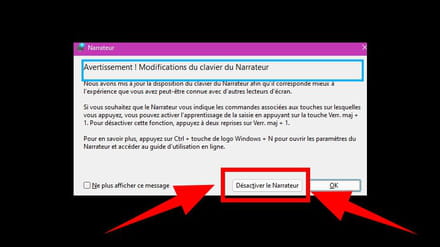
A+
Arrêt du Narrateur
Sur un clavier, appuies sur la touche de logo Windows et sur Entrée.
Sur une tablette, appuies sur le bouton du logo Windows et sur le bouton d’augmentation du volume.
-2-Démarrage et arrêt du Narrateur
Sur un clavier, appuies sur la touche de logo Windows et sur Entrée.
Sur une tablette, appuies sur le bouton du logo Windows et sur le bouton d’augmentation du volume.
Dans l’écran de connexion, appuies ou clique sur le bouton d’ergonomie Bouton d’ergonomie dans le coin inférieur gauche, puis sélectionne --► narrateur.
Effectue un mouvement de balayage à partir du bord droit de l’écran et appuies sur Paramètres, puis sur Modifier les paramètres du PC.
(Si tu utilises une souris, pointe sur le coin supérieur droit de l’écran, déplace le pointeur de la souris vers le bas, clique sur paramètres, puis sur modifier les paramètres du PC.)
Appuies ou clique sur Options d’ergonomie, sur Narrateur, puis déplace le curseur sous Narrateur pour l’activer ou le désactiver.
Source Microsoft
Narrateur panneau de configuration
Vidéo==► Comment supprimer le narrateur windows
Narrateur touche clavier
Appuies simultanément sur les touches Windows + S
Dans le champ qui apparaît, tu tape le mot --► narrateur
Tu cliques sur "Paramètres du narrateur" et tu as accès à tous les réglages désirés.
Source CCM
Raccourci clavier narrateur
Touche clavier pour l’activer et le désactiver --►Windows + Ctrl + Entrée

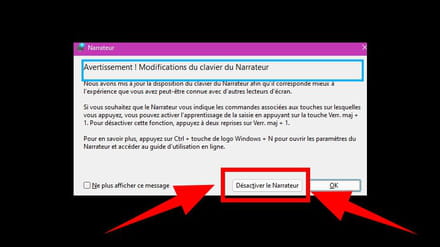
A+


